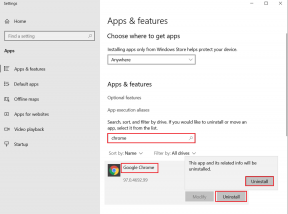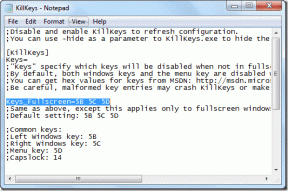Roblox 오류 코드 110 수정하는 방법 – TechCult
잡집 / / October 05, 2023
Xbox에서 Roblox를 플레이하는 경우 오류 코드 110이 발생할 수 있습니다. 이는 실망스러울 수 있습니다. 그런데 Roblox에서 오류 코드 110은 무엇을 의미하나요? 이 오류의 실제 원인은 무엇입니까? 그리고 더 중요한 것은, 어떻게 고칠 수 있을까요? 글쎄, 당신이 이러한 질문들을 숙고하고 있다면 걱정하지 마십시오! 이 기사에서는 이 오류를 해결하는 방법을 포함하여 이러한 모든 질문에 답할 것입니다. 그럼 시작하겠습니다!

목차
Roblox 오류 코드 110 수정하는 방법
오류 코드 110은 특히 Xbox 콘솔에서 사용자 장치와 Roblox 게임 서버 간의 연결에 문제가 있을 때 발생할 수 있는 문제입니다. 일반적으로 다음과 같습니다. 참여하려는 Roblox 환경은 현재 사용할 수 없습니다. 오류 코드: 110. 아래에 자세히 설명된 몇 가지 문제 해결 방법을 따르면 이 문제를 해결할 수 있습니다.
빠른 답변
다음 단계를 사용하여 Xbox에서 대체 MAC 주소를 지우고 Roblox 게임으로 돌아가세요.
1. 누르세요 엑스박스단추 컨트롤러에서 프로필 및 시스템 탭.
2. 아래로 스크롤하여 선택하세요. 설정.
3. 로 이동 일반적인 섹션을 선택하고 네트워크 설정.
4. 아래로 스크롤하여 고급 설정 그리고 열어 대체 MAC 주소 에게 지우기를 선택하세요.
Roblox 오류 코드 110의 원인은 무엇입니까?
이 오류에는 여러 가지 잠재적인 원인이 있습니다.
- Roblox 서버 문제: 오류 코드 110은 Roblox의 게임 서버에 문제가 있거나 일시적으로 다운될 때 발생할 수 있습니다.
- 인터넷 연결 문제: 인터넷 연결이 약하거나 불안정하면 이 오류가 발생할 수 있습니다.
- 콘텐츠 제한 설정: Xbox에서 엄격한 콘텐츠 제한 설정을 활성화한 경우 특정 Roblox 게임에 참가하지 못할 수 있습니다.
이제 Roblox 오류 코드 110의 정확한 의미와 원인을 알았으니 가장 중요한 섹션인 문제 해결 방법으로 넘어가겠습니다. 모든 방법을 시도해 보세요.
방법 1: 서버 가동 시간을 기다립니다.
Roblox 서버는 유지 관리, 업데이트 또는 예상치 못한 기술 문제 등 다양한 이유로 인해 일시적인 중단이 발생할 수 있습니다. Roblox 오류 코드 110은 서버 문제로 인해 발생할 수 있습니다. 따라서 Roblox 서버를 확인하는 방법을 알고 싶다면 다음 단계를 따르세요.
1. 웹 브라우저를 열고 다음으로 이동하십시오. Roblox 상태 페이지.

2. 구체적인 내용을 찾아보세요 로블록스 서비스 관심이 있는 항목(예: 웹사이트, Xbox 앱, 게임).
3. 서버가 다운된 경우(대규모 정전), 당신은해야 할 수도 있습니다 기다리다 문제가 해결될 때까지. 서비스가 다시 온라인 상태가 되는 시기에 대한 업데이트는 상태 페이지를 계속 확인하세요.
방법 2: Xbox 전원 껐다 켜기
전원을 껐다 켜면 네트워크 관련 데이터를 포함하여 Xbox 본체의 캐시가 지워집니다. 이렇게 하면 오류의 원인이 될 수 있는 손상되거나 오래된 네트워크 설정을 해결할 수 있습니다. Xbox의 전원을 껐다 켜고 Roblox 오류 코드 110을 수정하려면 다음 단계를 따르세요.
1. Xbox 본체가 다음과 같은지 확인하세요. 전원이 공급되는 최대 절전 모드가 아닌 유휴 상태로 켜져 있습니다.
2. 길게 누르세요. 엑스박스단추 약 10 초 LED 깜박임이 멈추고 팬이 꺼질 때까지.

3. 콘솔의 전원이 꺼진 후, 모든 케이블을 분리하세요 전원 코드, HDMI 케이블 및 기타 액세서리를 포함하여 연결되어 있습니다. 전원 커패시터가 완전히 방전되도록 하십시오. 적어도 기다려라 1분 계속하기 전에.
4. 모든 케이블을 Xbox에 다시 연결합니다. 버튼을 눌러 콘솔의 전원을 켜세요. 엑스박스단추.
Xbox 애니메이션이 화면에 나타나는지 관찰하십시오. 그렇다면 이는 성공적인 전원 순환 프로세스를 나타냅니다.
또한 읽어보세요:Roblox의 장점과 단점: 시간을 투자할 가치가 있나요?
방법 3: 콘텐츠 제한 끄기
Xbox를 사용하면 사용자는 연령이나 성숙도에 따라 특정 유형의 콘텐츠에 대한 액세스를 제한하도록 콘텐츠 제한을 설정할 수 있습니다. 이러한 제한을 활성화하면 특정 Roblox 서버 또는 콘텐츠에 대한 액세스가 차단되어 오류 코드 110이 발생할 수 있습니다. 이러한 제한을 비활성화하려면 다음 단계를 따르십시오.
1. 누르세요 엑스박스단추 컨트롤러에서 열려면 설정 사이드 메뉴에서
2. 왼쪽에서 계정 그런 다음 선택 콘텐츠 제한.
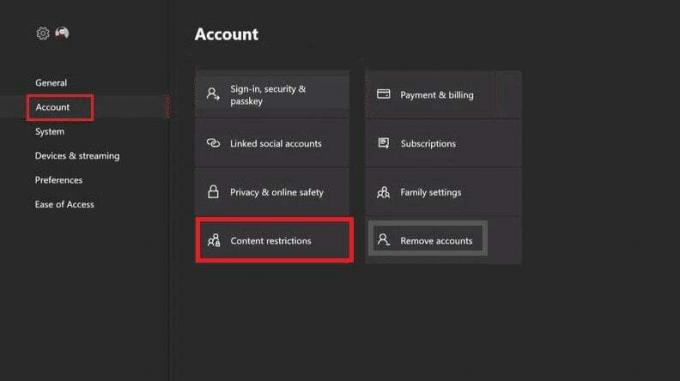
3. 클릭 콘텐츠에 대한 액세스 그리고 선택 무제한.
방법 4: 대체 MAC 주소 지우기
문제가 지속되면 대체 MAC 주소를 지워볼 수도 있습니다. Xbox에서 이를 지우면 네트워크 설정이 재설정되고 잠재적인 구성 문제가 해결되며 새롭고 안정적인 네트워크 연결이 보장됩니다. Roblox 오류 코드 110을 수정하려면 다음 단계를 따르세요.
1. 누르세요 엑스박스단추 컨트롤러에서 프로필 및 시스템 탭.
2. 아래로 스크롤하여 선택하세요. 설정.

3. 로 이동 일반적인 섹션을 선택하고 네트워크 설정.

4. 아래로 스크롤하여 고급 설정.

5. 이제 열어보세요 대체 MAC 주소 그리고 선택 분명한.
6. 콘솔을 다시 시작하세요 변경 사항을 적용합니다.
또한 읽어보세요:Roblox에서 전체 화면으로 이동하는 방법
방법 5: Xbox 공장 초기화 수행
Roblox 오류 코드 110이 Xbox의 손상된 데이터 또는 설정으로 인해 발생한 경우 공장 초기화를 수행하면 해당 데이터가 모두 지워집니다. 이는 마치 백지 상태에서 시작하여 충돌이나 오류 가능성을 줄이는 것과 같습니다.
1. 누르세요 엑스박스단추 컨트롤러에서.
2. 로 이동 프로필 및 시스템 그리고 선택 설정.
3. 이동 체계 그런 다음 콘솔 정보.

4. 선택하다 콘솔 재설정 그리고 선택 내 게임과 앱을 재설정하고 유지하세요 (이렇게 하면 설정이 재설정되지만 설치된 게임과 앱은 유지됩니다.)

Xbox는 선택을 확인하라는 메시지를 제공합니다.
이 기사가 도움이 되었기를 바랍니다. Roblox 오류 코드 110을 수정하세요. 귀하에게 어떤 방법이 효과가 있었는지 저희와 다른 사람들에게 알려주십시오. 다른 질문이나 제안 사항이 있으면 댓글 섹션에서 자유롭게 공유해 주세요.
Henry는 일상적인 독자들이 복잡한 기술 주제에 접근할 수 있도록 만드는 데 열정을 갖고 있는 노련한 기술 작가입니다. 기술 업계에서 10년 이상의 경험을 쌓은 Henry는 독자들에게 신뢰할 수 있는 정보원이 되었습니다.